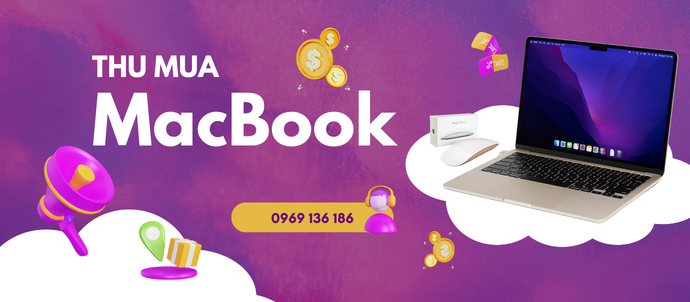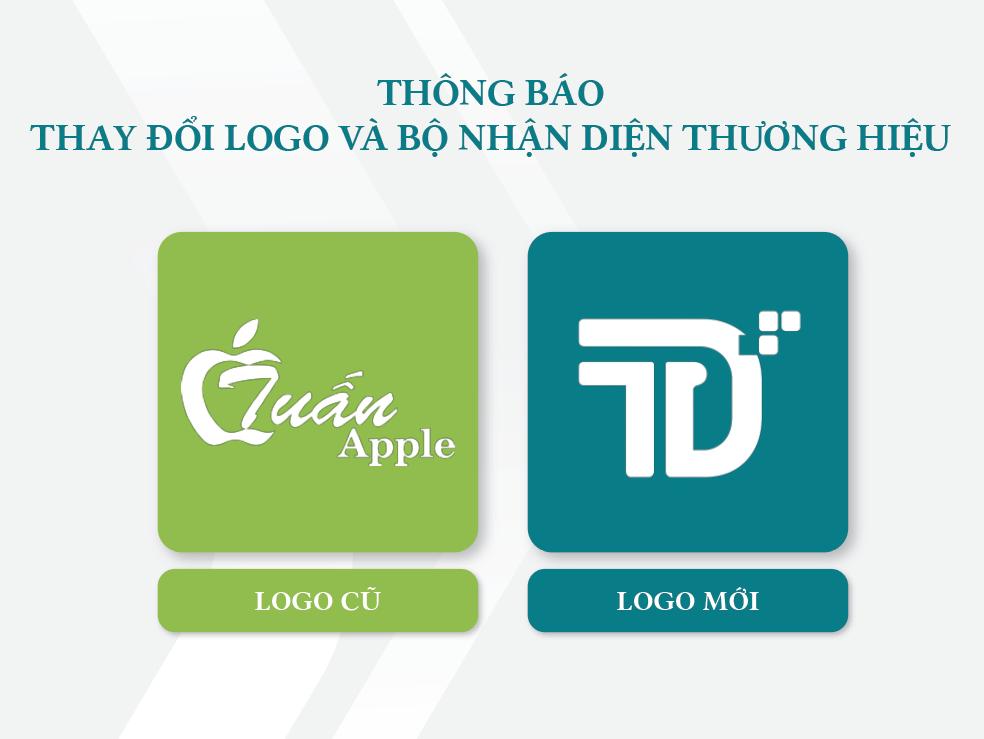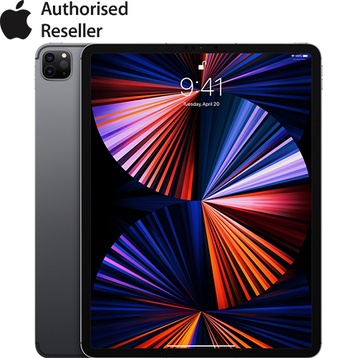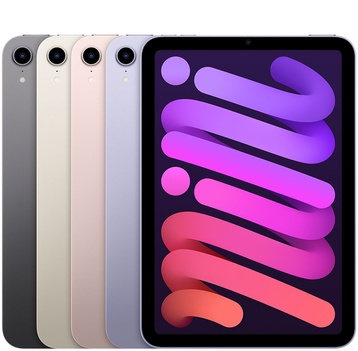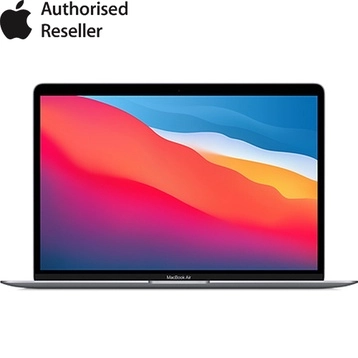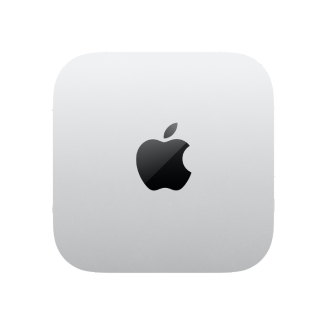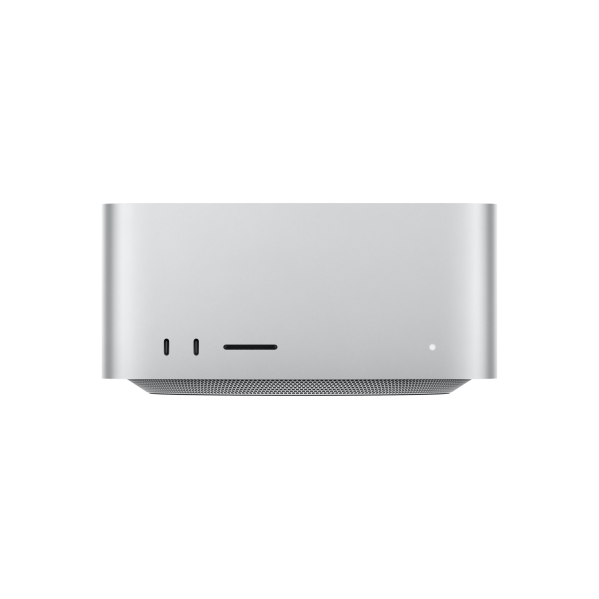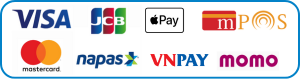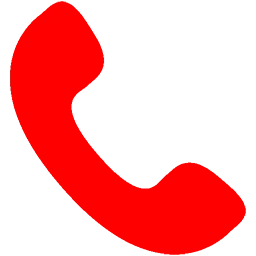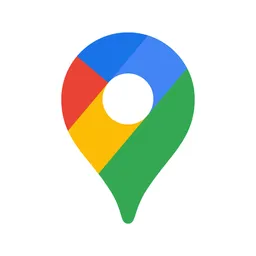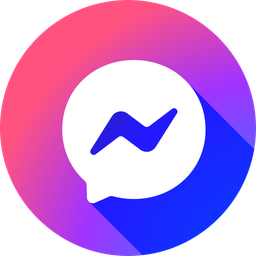Samsung không thể gửi SMS là sự cố khá nghiêm trọng, ảnh hưởng đến quá trình sử dụng hàng ngày. Khi lỗi này xuất hiện, các tin nhắn sẽ không được gửi đi, thậm chí ngay cả khi cần liên hệ với tổng đài cũng không được. Bài viết sau sẽ chia sẻ nguyên nhân tại sao không gửi được tin nhắn SMS trên Samsung và cách khắc phục hiệu quả.
Nội Dung Bài Viết
ToggleTại sao không gửi được tin nhắn SMS trên Samsung?
Một số lý do có thể khiến Samsung gặp tình trạng không gửi được tin nhắn, bao gồm cả yếu tố chủ quan và khách quan:
- Cấu hình thiết bị: khi máy đang bật chế độ máy bay, tắt dữ liệu di động hoặc kích hoạt tính năng chặn tin nhắn thì việc gửi/nhận SMS sẽ không khả thi
- SIM điện thoại: nếu SIM chưa được kích hoạt, nằm ngoài vùng sóng hoặc bị khóa bởi nhà mạng, tin nhắn chắc chắn sẽ không gửi được
- Ứng dụng tin nhắn: phần mềm nhắn tin bị xung đột, gặp lỗi hoặc chưa được cấp đầy đủ quyền cũng dẫn đến tình trạng không gửi được SMS
Bên cạnh đó, bạn cũng nên chú ý kiểm tra tài khoản di động, vì khi hết tiền, tin nhắn cũng sẽ không thể gửi đi.
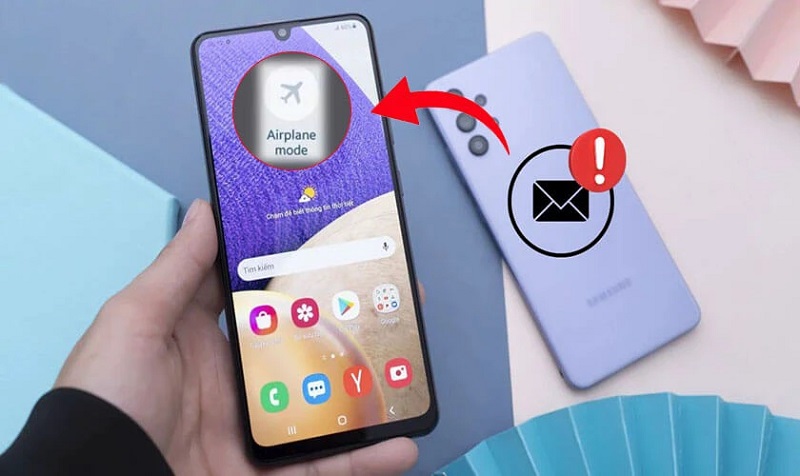
Cách khắc phục lỗi không gửi được tin nhắn SMS trên Samsung
Khi đã tìm ra được nguyên nhân gây lỗi, cách khắc phục sẽ dễ dàng hơn. Dưới đây là một số giải pháp mà bạn có thể áp dụng:
1. Nạp tiền điện thoại
Bạn hãy kiểm tra số dư trong tài khoản điện thoại Samsung. Cách thực hiện rất đơn giản:
- SIM trả trước: bấm *101# rồi nhấn OK hoặc phím Gọi
- SIM trả sau: bấm *112# và nhấn OK hoặc phím Gọi
Nếu tài khoản không còn đủ tiền, bạn chỉ cần nạp tiền để tiếp tục sử dụng dịch vụ nhắn tin.
Cách nạp tiền:
- SIM trả trước: sử dụng cú pháp 100Mã thẻ# rồi nhấn phím Gọi
- SIM trả sau: mỗi nhà mạng sẽ có cú pháp nạp khác nhau, ví dụ:
- VinaPhone: *188*0*Mã thẻ cào# => nhấn Gọi
- Viettel: *199Mã thẻ cào# => nhấn Gọi để hoàn tất
- MobiFone: *100Mã thẻ# => nhấn Gọi để nạp
Ngoài ra, bạn cũng có thể nạp nhanh qua ví điện tử (Momo, ZaloPay,…) hoặc ứng dụng ngân hàng, vừa tiện lợi vừa tiết kiệm thời gian.

2. Kích hoạt sim trên điện thoại
Nếu bạn mới mua SIM thì cần kích hoạt thì mới có thể hòa mạng và sử dụng dịch vụ bình thường. Với những SIM đã lâu không dùng hoặc nhập sai mã PIN nhiều lần, nhà mạng sẽ tiến hành khóa và bạn bắt buộc phải kích hoạt lại để tiếp tục sử dụng.
Bạn có thể mang trực tiếp đến cửa hàng giao dịch của nhà mạng để được nhân viên hỗ trợ. Ngoài ra, người dùng cũng có thể gọi đến tổng đài chăm sóc khách hàng để được hướng dẫn chi tiết.
Một số số tổng đài của các nhà mạng phổ biến hiện nay:
- Viettel: 1800 8168
- Mobifone: 18001090
- Vinaphone: 18001091
- Vietnamobile: 123
- Gmobile: 199

3. Check lại số điện thoại người nhận
Một trong những lý do khiến Samsung không thể gửi tin nhắn là do nhập sai số điện thoại người nhận. Tình huống này thường gặp khi bạn nhắn cho một thuê bao mới hoặc số liên lạc đã được thay đổi mà bạn chưa kịp cập nhật.
Khi nhập số sai, tin nhắn chắc chắn sẽ không thể gửi đi. Để khắc phục, bạn cần kiểm tra lại và nhập đúng số điện thoại. Nếu nghi ngờ người quen đã đổi số, hãy xác nhận lại để chỉnh sửa danh bạ kịp thời.

4. Kiểm tra lại sim và khe sim
Bạn cần đảm bảo khe cắm SIM và thẻ SIM của mình không gặp sự cố kỹ thuật nào. Tháo SIM ra và lắp lại đúng cách đôi khi sẽ giúp giải quyết tình trạng mất kết nối.
Các bước thực hiện:
- Tắt nguồn và tháo SIM: sử dụng que chọc SIM đi kèm để lấy khay SIM ra khỏi máy cẩn thận
- Kiểm tra khe SIM: quan sát kỹ xem có bụi bẩn, gỉ sét hay dấu hiệu hư hỏng nào không. Nếu có, hãy vệ sinh bằng khăn mềm, khô
- Kiểm tra thẻ SIM: đảm bảo SIM không bị cong, xước hoặc nứt. Nếu dính bụi, bạn có thể lau nhẹ bằng khăn mềm
- Lắp SIM trở lại: đặt SIM vào khay đúng chiều, chắc chắn các chân tiếp xúc nằm đúng vị trí
- Khởi động lại điện thoại: sau khi lắp lại, bật máy và thử gửi tin nhắn để kiểm tra kết quả

5. Cấp quyền truy cập tin nhắn SMS
Để có thể gửi tin nhắn SMS, ứng dụng cần được cấp quyền truy cập.
Cách thực hiện:
Bước 1: Mở mục Cài đặt trên điện thoại, sau đó chọn Ứng dụng => tiếp tục nhấn vào Tin nhắn.
Bước 2: Truy cập phần Quyền để xem danh sách các quyền của ứng dụng.
Nếu quyền Tin nhắn chưa được bật, bạn chỉ cần gạt nút chuyển sang phải để hiển thị màu xanh. Khi đó, ứng dụng đã được cấp quyền và có thể hoạt động bình thường.
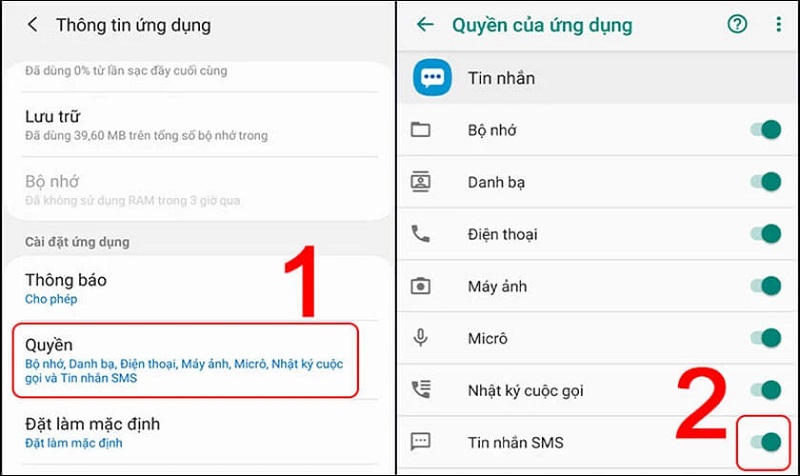
6. Kích hoạt tính năng Premium SMS
Một số dịch vụ như xác minh OTP, đăng ký gói cước hay nạp tiền qua SMS yêu cầu quyền gửi tin nhắn cao cấp (Premium SMS). Nếu quyền này bị chặn hoặc hạn chế, bạn sẽ không thể gửi SMS đến các đầu số như 888, 9123, 6060,…
Cách bật Premium SMS:
Bước 1: Mở Cài đặt => Ứng dụng.
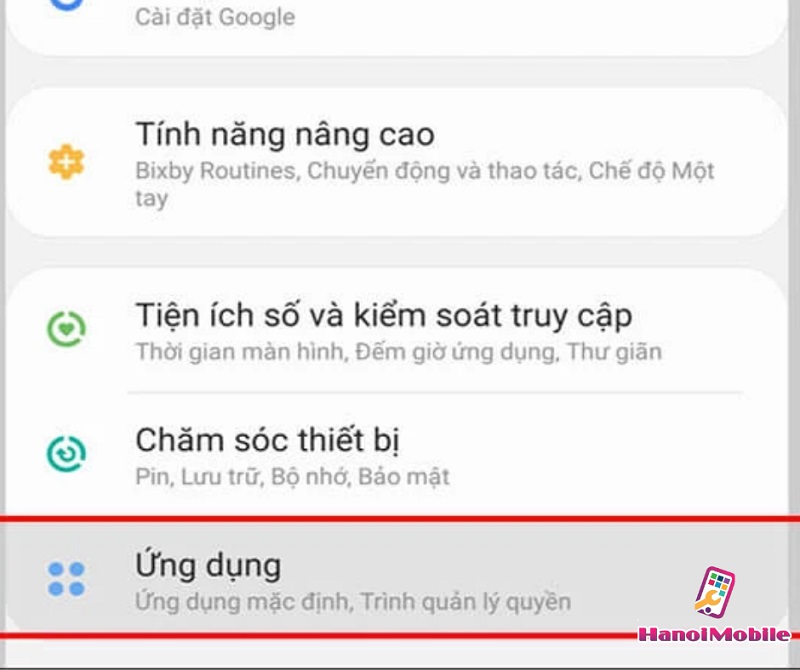
Bước 2: Nhấn vào dấu 3 chấm dọc ở góc màn hình, chọn Truy cập đặc biệt.
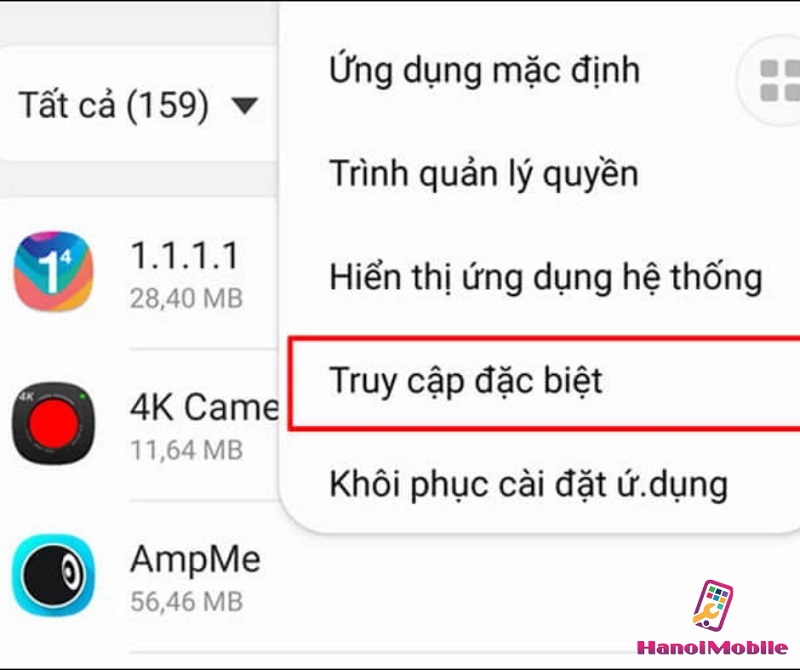
Bước 3: Chọn Dùng dịch vụ tin nhắn SMS Premium, sau đó bật Luôn cho phép.
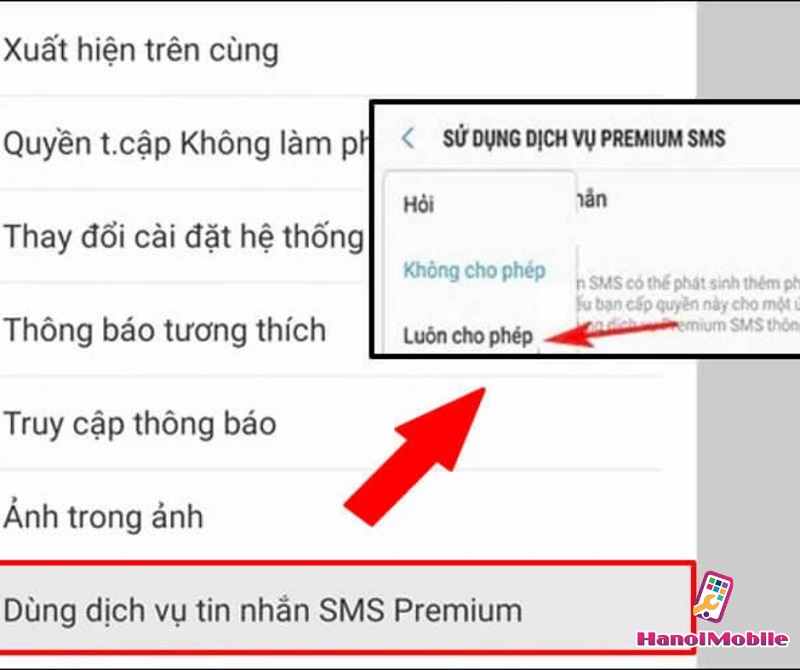
Lưu ý: Một số máy Samsung có thể đặt tùy chọn này ở Cài đặt => Ứng dụng => Dịch vụ tin nhắn nhà mạng. Giao diện có thể khác nhau tùy phiên bản.
7. Xóa bộ nhớ cache của ứng dụng Tin nhắn
Khi bộ nhớ đệm (cache) của ứng dụng bị đầy, ứng dụng có thể chạy chậm hoặc phát sinh lỗi. Vì vậy, việc xóa cache có thể giúp khắc phục tình trạng này.
Cách thực hiện:
Bước 1: Mở Cài đặt => chọn Ứng dụng => chọn Tin nhắn.
Bước 2: Vào mục Lưu trữ => nhấn Xóa bộ nhớ đệm để dọn dẹp cache.
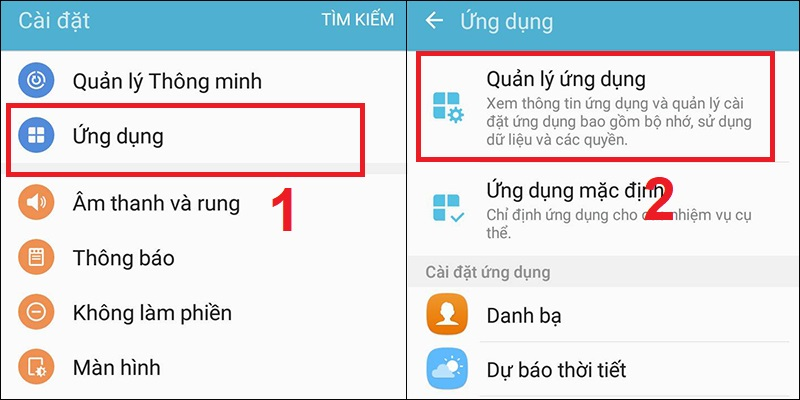
8. Cài đặt lại mạng trên điện thoại Samsung
Đây là phương pháp hữu hiệu để khắc phục lỗi Samsung không gửi được SMS. Cách thực hiện:
Bước 1: Mở Cài đặt => chọn Sao lưu và đặt lại => nhấn vào Khôi phục cài đặt mạng.
Bước 2: Chọn Xóa cài đặt để đưa điện thoại về trạng thái mặc định, giúp giải quyết các sự cố liên quan đến SMS.
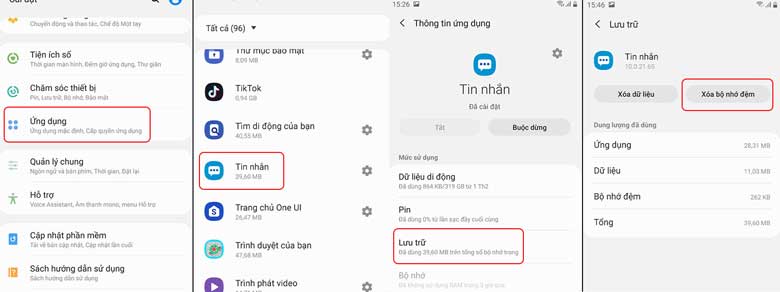
Lưu ý: Khi thực hiện, tất cả thiết lập mạng trước đó sẽ bị xóa và máy trở về trạng thái ban đầu. Nếu muốn, bạn có thể tùy chỉnh lại cài đặt mạng thủ công sau khi hoàn tất.
9. Kiểm tra xung đột ứng dụng
Tương tự như các ứng dụng khác trên điện thoại, ứng dụng tin nhắn đôi khi cũng gặp sự cố. Nguyên nhân có thể là do xung đột ứng dụng. Bạn chỉ cần tắt ứng dụng và khởi động lại để khôi phục chức năng bình thường.

Xem thêm:
- Cách kiểm tra đời máy Samsung dễ dàng nhất
- Lỗi không nhận được tin nhắn SMS trên Android
- Cách cài đặt tin nhắn SMS cho Samsung đơn giản nhất
Một số lỗi không gửi được tin nhắn SMS trên Samsung
Lỗi SMS có nhiều nguyên nhân khác nhau, từ hệ thống, cài đặt, nhà mạng đến người nhận. Nhận biết đúng giúp khắc phục nhanh và hiệu quả.
Không gửi được tin nhắn sms cho tổng đài
Tình trạng này hay xảy ra khi nhắn tin đến các đầu số ngắn như 888, 9123, 6060,… để nạp tiền, đăng ký gói cước hoặc xác nhận OTP.
Dấu hiệu:
- Tin nhắn gửi đi nhưng không có phản hồi
- Máy báo lỗi “Không thể gửi tin nhắn” hoặc “Không hỗ trợ dịch vụ này”
- Lỗi chỉ xảy ra với các đầu số ngắn hoặc lạ
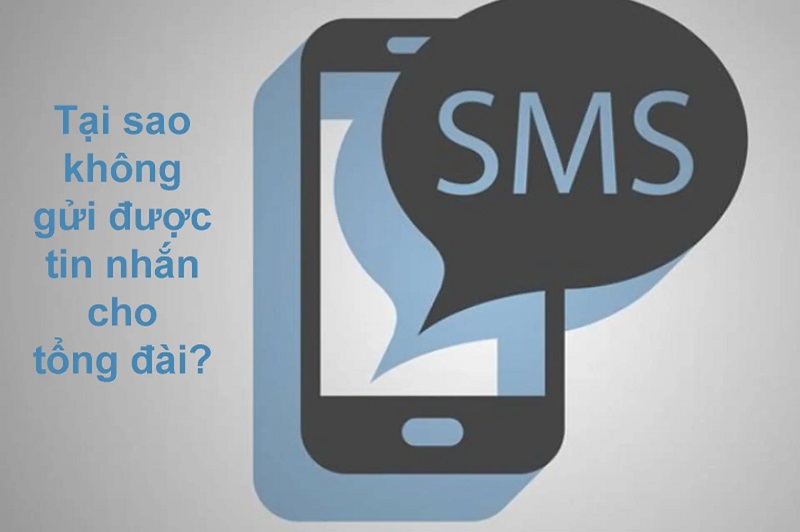
Điện thoại Samsung chỉ nhận tin nhắn không gửi được
Trong trường hợp này, người dùng vẫn nhận tin nhắn bình thường nhưng không thể gửi.
Dấu hiệu:
- Nhận tin nhắn từ người khác bình thường
- Khi gửi đi, máy báo lỗi hoặc không có phản hồi
- Gửi nhiều lần vẫn không được

Lỗi không gửi được tin nhắn SMS cho 1 người
Đây là lỗi khá phổ biến, khiến nhiều người nhầm tưởng thiết bị gặp sự cố, trong khi nguyên nhân có thể rất “cá nhân”.
Dấu hiệu:
- Gửi tin nhắn cho người đó báo lỗi, nhưng gửi cho người khác bình thường
- Không nhận phản hồi từ người nhận, dù tin nhắn đã gửi đi
- Tin nhắn bị kẹt ở trạng thái “Đang gửi” lâu không thoát
- Gửi lúc được, lúc không – tình trạng chập chờn
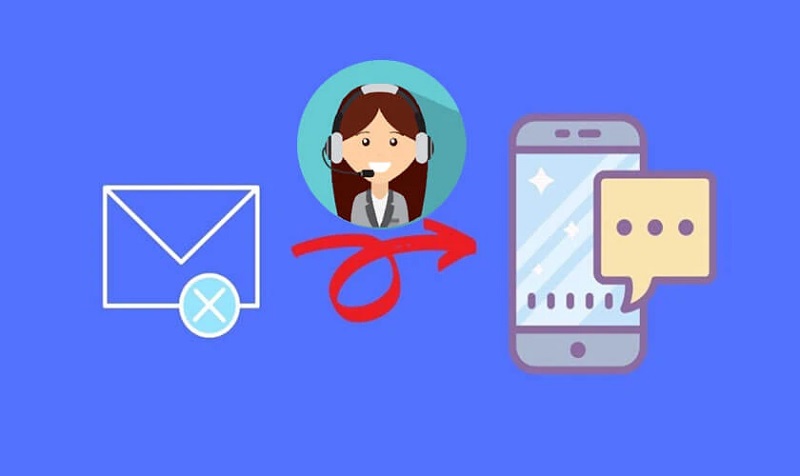
Lỗi SMS chập chờn, gửi không đều
Đây là một trong những vấn đề khó chịu nhất. Tin nhắn đôi khi gửi bình thường, đôi khi bị treo, báo lỗi hoặc gửi trễ nhiều phút.
Dấu hiệu:
- SMS gửi lúc được, lúc không, không thể dự đoán
- Tin nhắn gửi trễ hoặc không hiển thị trạng thái “Đã gửi”
- Tín hiệu yếu, vạch sóng dao động bất thường
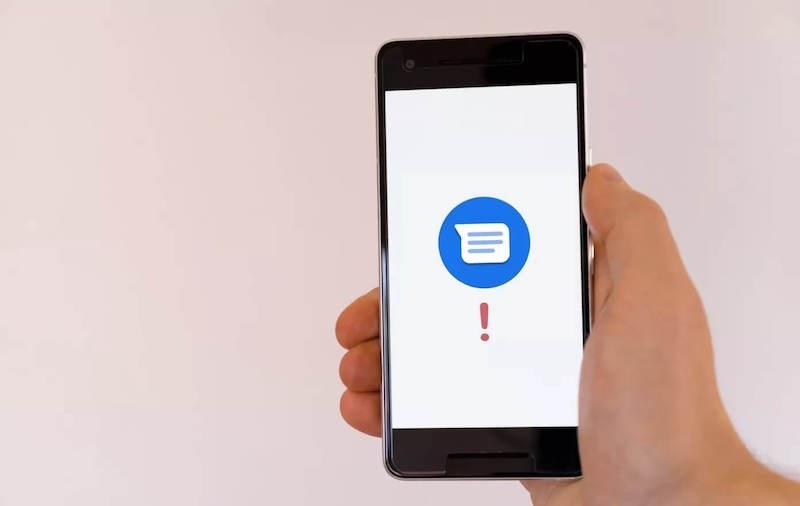
Bài viết trên của TuanDigi đã chia sẻ nguyên nhân tại sao không gửi được tin nhắn SMS trên Samsung mà các phương pháp khắc phục lỗi. Ngoài ra, TuanDigi chuyên thu mua điện thoại Samsung cũ với giá cao, quy trình nhanh chóng và minh bạch. Khách hàng được hỗ trợ kiểm tra máy miễn phí, định giá chuẩn xác và thanh toán ngay. Dịch vụ uy tín, đảm bảo mang đến sự hài lòng và lợi ích tốt nhất cho người bán. Hãy thử từng cách để giải quyết vấn đề một cách hiệu quả!
Địa chỉ mới: 242 Nguyễn Thái Bình, Phường Bảy Hiền, TP. HCM
Địa chỉ cũ: 242 Nguyễn Thái Bình, Phường 12, Quận Tân Bình, TP. HCM
Hotline: 0969.136.186
Website: https://tuandigi.vn
Facebook: https://www.facebook.com/FBTuanApple

Tôi là Minh Tuấn người thành lập cửa hàng TuanDigi đồng thời là tác giả website TuanDigi (https://tuandigi.vn/). Tôi có hơn 5 năm hoạt động trong lĩnh vực kinh doanh đồ công nghệ Apple như: Iphone, Macbook, Imac, apple watch, ipad.